¡En este tutorial fácil de pixel art aprenderás cómo crear un coco en pixel art! Repasaremos los diferentes pasos para hacer tu propio coco hecho de píxeles.
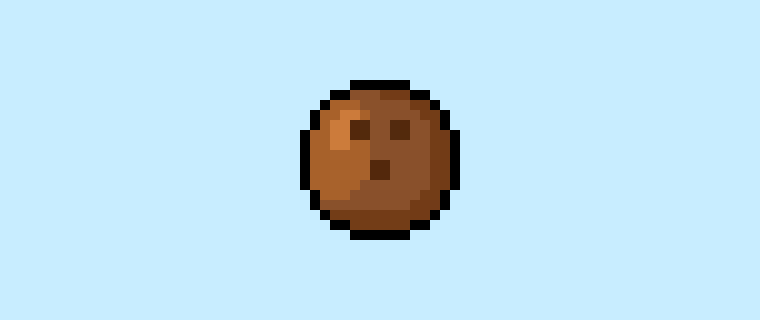

¿Estás listo para diseñar tu propio coco en pixel art? ¡Aprender a dibujar un lindo coco en pixel art está más de moda que nunca! Ya sea que quieras crear un sprite de coco en pixel art simple para tu videojuego de isla o quizás solo quieras compartir un lindo coco en pixel art como parte de tu colección de bebidas frutales en redes sociales, este tutorial de pixel art te ayudará a crear un coco en pixel art de manera rápida y fácil.
Cómo hacer un coco en Pixel Art
Estos son los pasos básicos para hacer un coco en pixel art:
- Selecciona un software de Pixel Art, como Adobe Photoshop o Mega Voxels
- Crea una cuadrícula de 32×32 píxeles
- Dibuja un contorno para la forma del coco
- Rellena el color del coco en pixel art
- Dibuja una sombra en el coco para crear profundidad
- Rellena el fondo con color
Ahora que ya estás familiarizado con los pasos básicos para crear un coco en pixel art, veremos cada paso de manera visual para que puedas seguirlo y hacerlo tú mismo.
If you are completely new to pixel art we recommend reading our post How to Create Pixel Art: Beginner’s Tutorial
Selecciona un software de Pixel Art
En este tutorial para principiantes, te mostraremos los pasos para diseñar tu propio coco en pixel art sin importar qué software de editor de píxeles prefieras usar. Antes de comenzar, necesitarás saber cómo crear una cuadrícula y usar la herramienta de lápiz en el software de tu elección. Una vez que crees tu coco en pixel art, podrás usarlo en otros juegos como Minecraft o en software como el motor de juegos Unity. Ofrecemos tutoriales para los siguientes editores de pixel art, así que siéntete libre de elegir el que te resulte más cómodo:
Want to see what pixel art software is best for you? Read our post Top Free Pixel Art Software
Crea una cuadrícula
Para comenzar, utilizaremos una cuadrícula simple de 32×32 píxeles para dibujar un pequeño coco en pixel art. Hacer pixel art de 32×32 píxeles es un tamaño común cuando se crea pixel art, especialmente para proyectos como videojuegos. Asegúrate de que tu lienzo esté configurado con el color blanco (#FFFFFF). Este será nuestro lienzo sobre el que dibujaremos el coco en pixel art. Tu cuadrícula de coco en pixel art debe tener un lienzo, también conocido como hoja de cálculo, que se vea algo similar a esto:

Dibuja el contorno del coco
Ahora comenzaremos haciendo el contorno del coco para poder darle la forma general. Para esto, selecciona el color negro (#000000) y activa la herramienta de lápiz en tu editor. Dado que esto determina la forma general, siéntete libre de ajustar el contorno para que coincida con el estilo de tu juego o proyecto artístico. Como guía, puedes usar el contorno que hicimos a continuación para tu coco o, como mencionamos antes, siéntete libre de diseñar el tuyo propio.
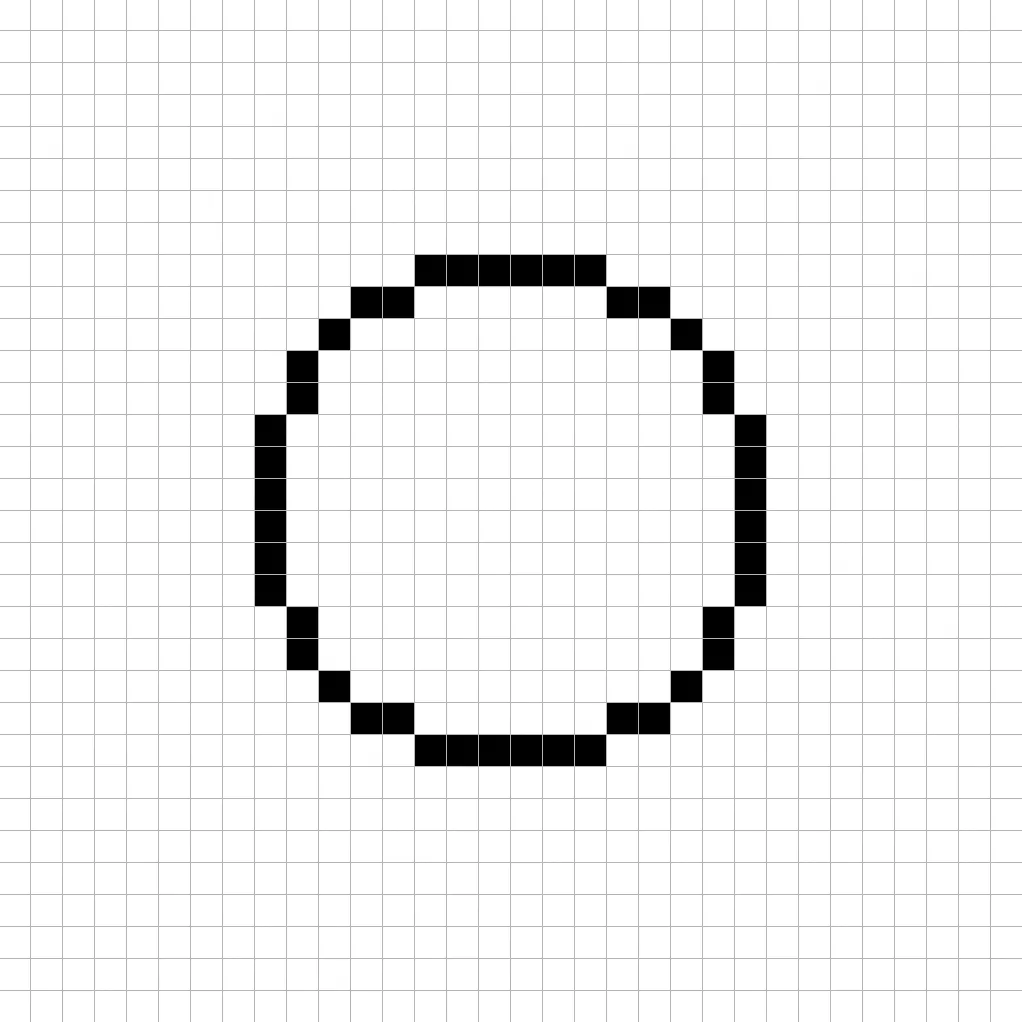
Rellena el color
Ahora que has hecho el contorno de tu coco en pixel art, vamos a agregar color para que resalte. Rellena la sección principal del coco con un color marrón (#89502B). En el interior, los puntos usarán un marrón más oscuro (#53290D). Intenta igualar la imagen de nuestro coco en pixel art de 8 bits a continuación.
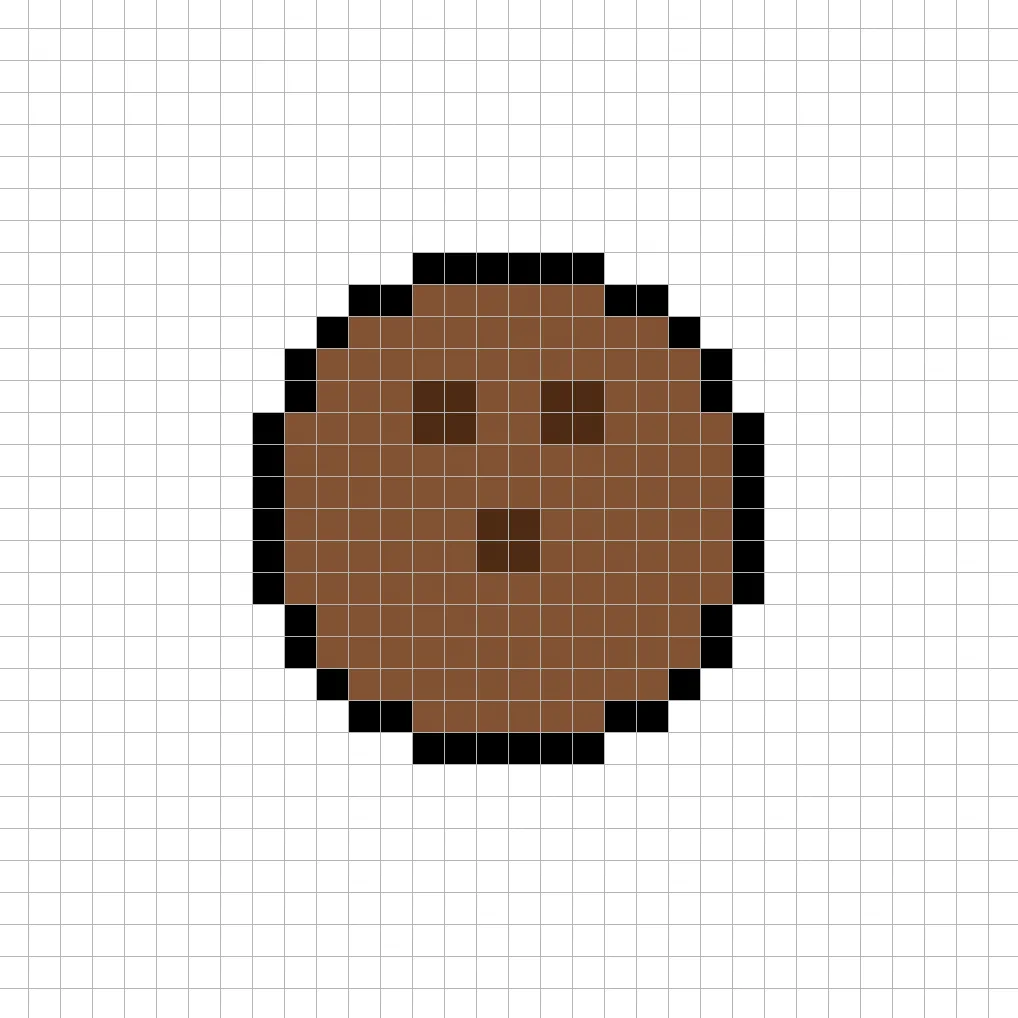
Dibuja las sombras
Cuando creas pixel art, esencialmente hay dos partes para la sombra: los reflejos y las sombras. Comenzaremos con las sombras. Aplicaremos una sombra a nuestro coco de 32×32 píxeles usando un solo color. Este color se aplicará en la parte inferior del coco. Recuerda, para crear el color de sombra del coco, usaremos un marrón más oscuro basado en el color que usamos antes (#733C17). Intenta igualar donde pusimos las sombras en la imagen a continuación.
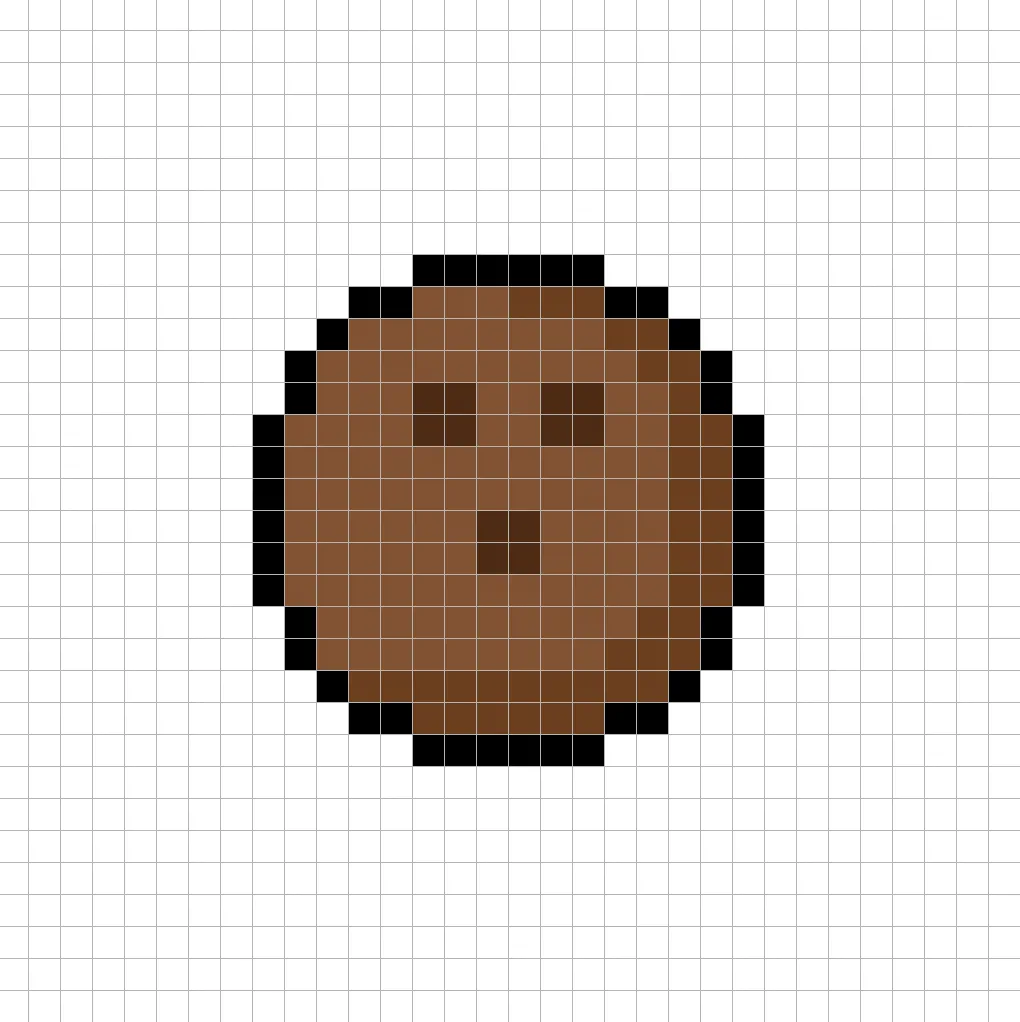
Ahora que tienes la idea básica, continuaremos agregando algo de profundidad a nuestro coco para darle un toque 3D. Crearemos un reflejo usando el mismo marrón de la sección principal del coco, pero esta vez, en lugar de oscurecer, lo haremos más claro (#A8612b). Recuerda, esto no tiene que ser el color exacto, de hecho, esta es una oportunidad para hacer que el coco se vea único. Usa nuestra imagen como guía para tu coco.
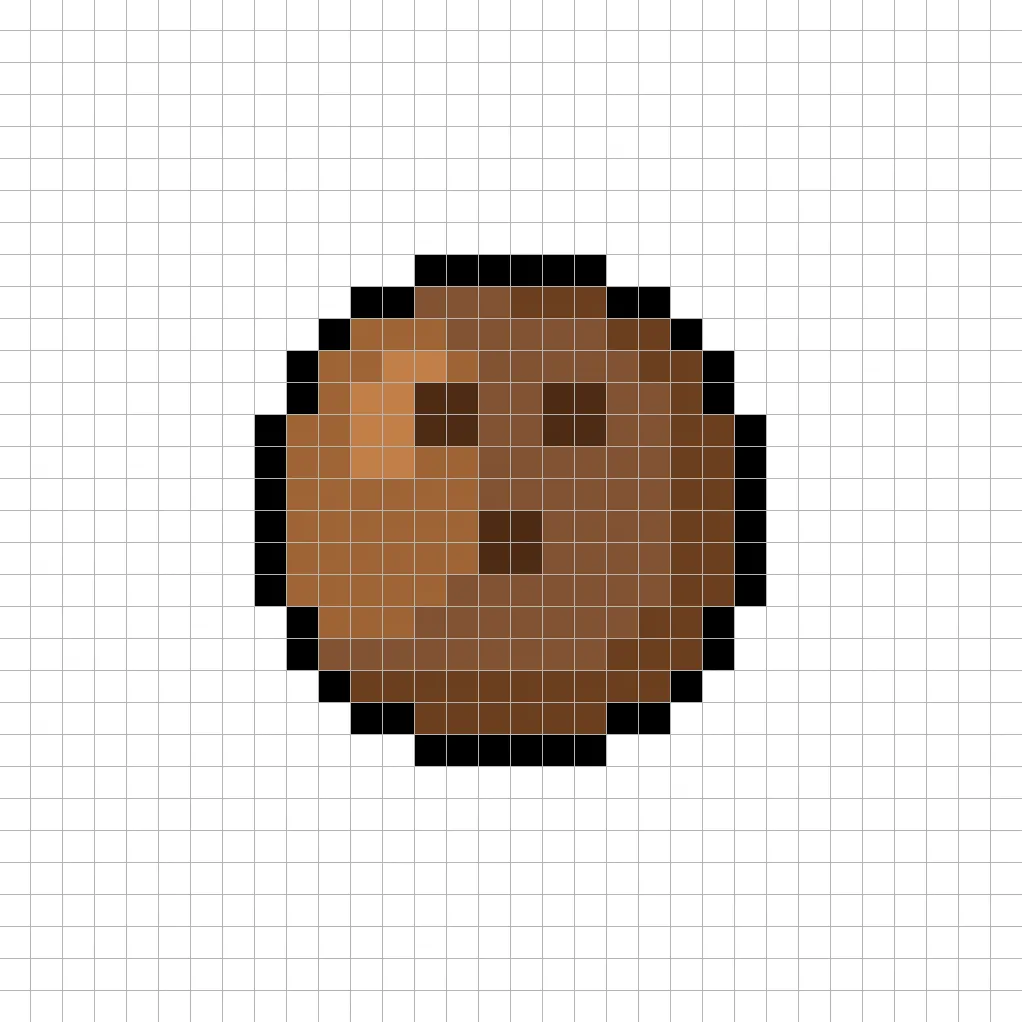
¡Genial! Cuando estés satisfecho con las sombras y los reflejos en tu coco, asegúrate de ver la imagen final. Para ver tu coco en pixel art, simplemente apaga las líneas de la cuadrícula para asegurarte de que te guste cómo quedó.
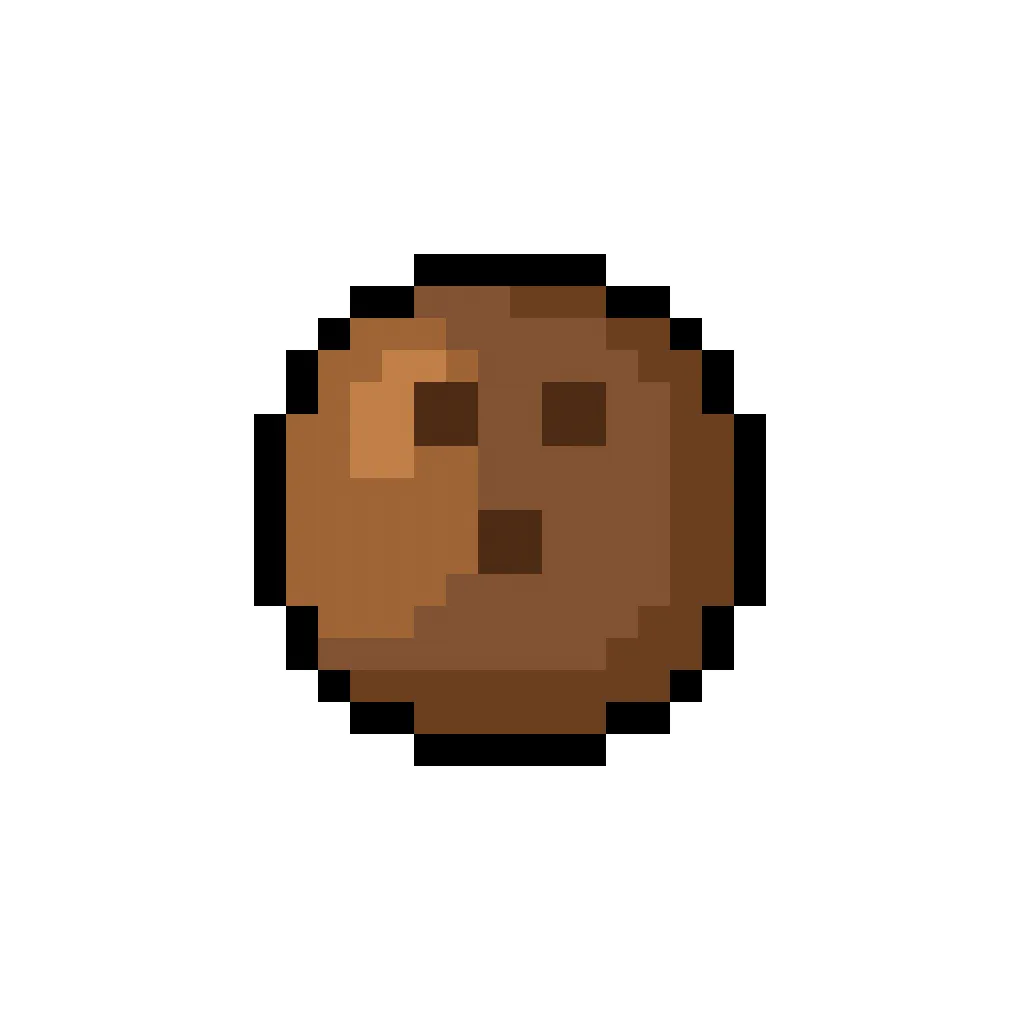
Rellena el color del fondo
Finalmente, vamos a cambiar el color de fondo de nuestro sprite de coco para que realmente resalte. Selecciona la herramienta de relleno (Bucket) en tu editor. Para el color, elige un azul muy claro (#BCEAFE). Luego simplemente haz clic en el área blanca fuera del coco en pixel art.
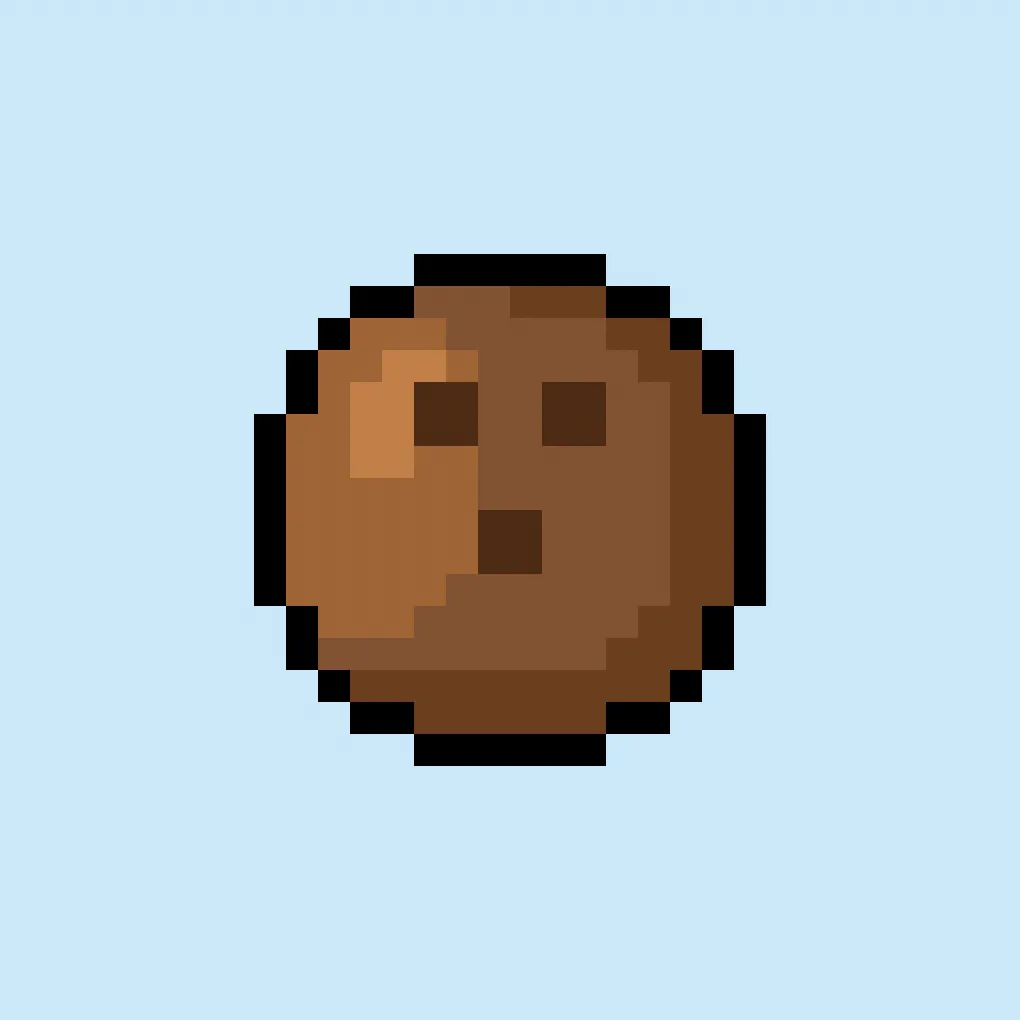
¿Qué hacer después de esto?
¡Felicidades! Ahora sabes cómo crear tu propio coco en pixel art. Intenta mezclar un coco con diferentes frutas, como una piña en pixel art, para crear bebidas tropicales.
Bonus: Haz un Coco en Pixel Art 3D
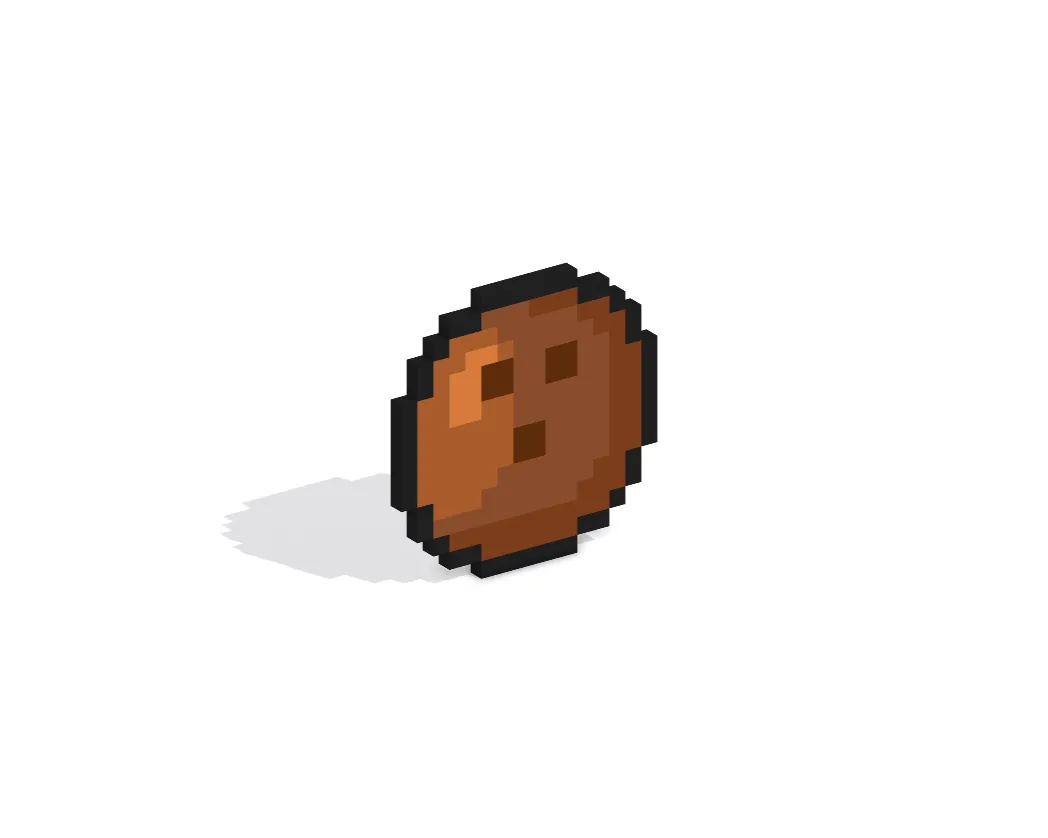
Ahora que has dibujado tu propio coco en pixel art, puedes convertirlo en 3D con Mega Voxels. Mega Voxels tiene un Generador de Pixel Art 3D que te permite convertir píxeles tradicionales 2D en píxeles 3D. Simplemente descarga la aplicación gratuita de Mega Voxels para iOS o Android.
Luego importa el pixel art que acabas de hacer usando el botón Añadir Archivo dentro de la página Mi Galería. ¡Y eso es todo! Mega Voxels transforma automáticamente tu coco en pixel art en 3D.
Ahora puedes crear videos en 3D de tu coco en pixel art y ¡verlo incluso en Realidad Aumentada!








